Додајте библиотеку за оптимизацију у контекстни мени у оперативном систему Виндовс 10
Можеш додати Оптимизујте библиотеку за у контекстни мени библиотеке у Филе Екплорер-у у оперативном систему Виндовс 10. На тај начин ћете моћи да промените предложак библиотеке из менија десног клика у Филе Екплорер-у. Ово ће вам уштедети време, јер више нећете морати да отварате својства библиотеке.
Реклама
Ово се може урадити једноставним подешавањем Регистра. Када је примените, посебна команда ће бити додата у контекстни мени библиотеке. Тамо ћете моћи брзо да промените шаблон садржаја за изабрану библиотеку тако да се може оптимизовати за опште ставке, документе, слике, музику или видео записе. Погледајте следећи снимак екрана:

Додајте библиотеку за оптимизацију у контекстни мени у оперативном систему Виндовс 10
У нашем претходном чланку видели смо како да додате било коју команду траке у контекстни мени у оперативном систему Виндовс 10. Видите
Како додати било коју команду траке у мени десног клика у оперативном систему Виндовс 10
Укратко, све команде траке се чувају под кључем регистратора
ХКЕИ_ЛОЦАЛ_МАЦХИНЕ\СОФТВАРЕ\Мицрософт\Виндовс\ЦуррентВерсион\Екплорер\ЦоммандСторе\схелл
Можете да извезете жељену команду и измените извезени *.Рег да бисте га додали у контекстни мени датотека, фасцикли или било ког другог објекта видљивог у Филе Екплорер-у. У нашем случају, потребна нам је команда под називом „Виндовс. ЛибрариОптимизеЛибрариФор“.
Ево садржаја *.рег датотеке коју треба да примените:
Виндовс Регистри Едитор верзија 5.00 [ХКЕИ_ЦЛАССЕС_РООТ\Дирецтори\Бацкгроунд\схелл\Виндовс. ЛибрариОптимизеЛибрариФор] "ЦоммандСтатеСинц"="" "ЕкплорерЦоммандХандлер"="{9е752621-4573-4308-81ц6-9ф210дб29е85}" "Икона"="имагерес.длл,-5370" "Позиција"="Врх" [ХКЕИ_ЦЛАССЕС_РООТ\Фолдер\схелл\Виндовс. ЛибрариОптимизеЛибрариФор] "ЦоммандСтатеСинц"="" "ЕкплорерЦоммандХандлер"="{9е752621-4573-4308-81ц6-9ф210дб29е85}" "Ицон"="имагерес.длл,-5370" [ХКЕИ_ЦЛАССЕС_РООТ\ЛибрариФолдер\бацкгроунд\схелл\Виндовс. ЛибрариОптимизеЛибрариФор] "ЦоммандСтатеСинц"="" "ЕкплорерЦоммандХандлер"="{9е752621-4573-4308-81ц6-9ф210дб29е85}" "Икона"="имагерес.длл,-5370" "Позиција"="Врх"
Покрените Нотепад. Копирајте и налепите горњи текст у нови документ.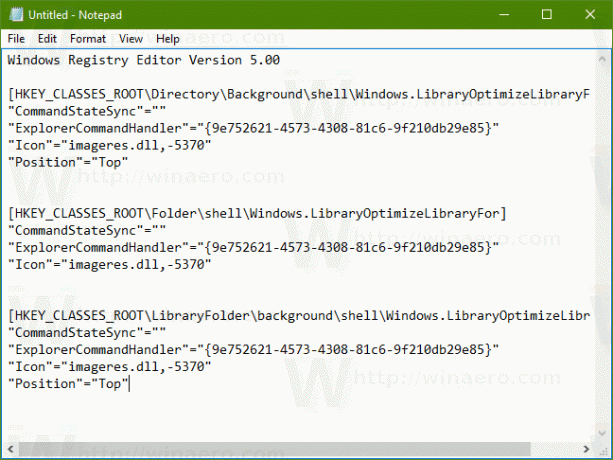
У Нотепад-у притисните Цтрл + С или извршите ставку Филе - Саве у менију. Ово ће отворити дијалог Сачувај.
Тамо откуцајте или копирајте и налепите следеће име „ЛибрариОптимизе.рег“ укључујући наводнике. Двоструки наводници су важни да би се осигурало да ће датотека добити екстензију „*.рег“, а не *.рег.ткт. Датотеку можете сачувати на било којој жељеној локацији, на пример, можете је ставити у фасциклу на радној површини.
Сада двапут кликните на датотеку ЛибрариОптимизе.рег коју сте креирали. Потврдите УАЦ упит и кликните на Да да бисте га спојили у регистар.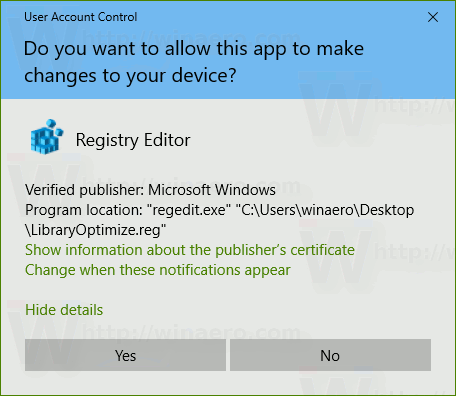


Сада кликните десним тастером миша на библиотеку. Падајући контекстни мени Оптимизујте библиотеку за ће се појавити у контекстуалном менију:
Такође ће бити доступан у контекстном менију библиотеке у позадини.
Да вам уштедим време, направио сам датотеке регистра спремне за употребу. Можете их преузети овде:
Преузмите датотеке регистра
Датотека за поништавање је укључена, тако да можете у потпуности да избегнете ручно уређивање регистра.
Алтернативно, можете користити тјунер контекстног менија. То ће вам омогућити да додате било коју команду траке у контекстни мени библиотеке.

Изаберите „Виндовс. ЛибрариОптимизеЛибрариФор" на листи доступних команди, изаберите "Либрари" на десној листи и кликните на дугме "Адд". Апликацију можете преузети овде:
Преузмите Тјунер контекстног менија
То је то.

